Реклама
Могућност брзог померања према доле до било које речи на страници изузетно је корисна: ја за једну користим ФиреФок Финдбар готово сваки пут када слетем на страницу из резултата претраживања како бих брзо пронашао своје појмове за претраживање (нешто што се такође може аутоматизовати са алати за означавање термина 3 Алатке за означавање услова Гоогле претраге на циљној страници Опширније ). И да, тако ми недостаје функција кад случајно читам „праве“ књиге!
Иако је опција сама по себи феноменална, увек има простора за побољшања. Овај пост наводи 3 алата који ће вам омогућити још већу забаву помоћу ФиреФок ЦТРЛ + Ф наредбе: (1) визуелно појаву термина за претрагу на траци за помицање; (2) креирати резиме странице и (3) пронаћи „сличне“ речи док контролишеш близину). Уживати!
1. Ознака траке за помицање
Означивач траке за помицање [Но Лонгер Аваилабле] опонаша подразумевано понашање Гоогле Цхроме-а: визуелно приказује све инстанце речи коју тражите на тренутној страници. Дјелује у комбинацији са значајком „Означи све“ која узрокује да се сви мечеви истакну на странице - уз омогућен овај додатак, подударања се додатно означавају у малом бару поред трака за померање:

Нажалост, за разлику од подразумеване Цхроме функције, овај додатак се не помиче према доле до појава ако кликнете ситну ознаку боје на траци за помицање.
Опције вам омогућавају да подесите боју и сакријете истакнуте детаље након што затворите Финдбар:

2. Пронађи све
Пронађи све [Нема више доступних] је још један додатак за лакше проналажење инстанци термина на страници. У суштини, он ствара резиме текста странице који садржи сав ваш појам за претраживање заједно са непосредним контекстом:
- На дугме за проналажење додаје се ново дугме „Пронађи све“ (опционо може заменити дугме „Означи све“)
- Када се кликне, појављује се ново поље са појавама вашег појмова за претраживање и његовим контекстом у обичном тексту;
- Кликом на редове померите се стварном страном према горе / доле до појава на страници.
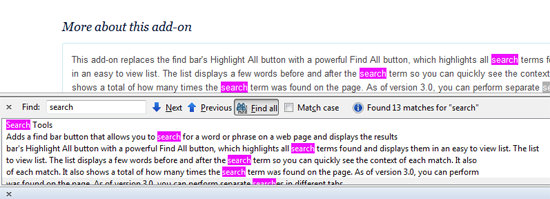
Опције додавања омогућавају вам:
- Промените величину фонта листе резултата;
- Промените боју позадине редова на листи резултата;
- Изаберите подударности на страници уместо да их означите.
Такође можете приказати дугме „Означи све“ (које је подразумевано скривено) заједно са „Пронађи све“:

3. Смарт Финд
Смарт Финд [Нема више доступних] је мало другачији додатак. Омогућава вам да пронађете појаву речи чак и ако сте мало погрешно написали реч (или једноставно не можете да се сетите како се пише сложена реч):
- Само га инсталирајте и примјетите нову „Слична“ опција додана у Финдбар;
- Кад год је ова опција потврђена, на тренутној страници моћи ћете да пронађете појаве „Слични“;
- Погрешно написана реч прво ће бити означена црвеном бојом („није пронађено“), али кликањем стрелица горе / доле (или коришћењем ЦТРЛ + Г или УЛАЗ пречице на тастатури), пребациће се са „сличних“ термина:

Ниво сличности можете поставити и у менију Уређивање -> Пронађи сличан ниво -> Низак / Средњи / Високи (који треба да подеси колико сличан термин треба да се нађе). Међутим, нисам приметио знатно другачије понашање приликом пребацивања између нивоа сличности:

Напомена: Смарт Финд није компатибилан са додатком "Финд Алл", па ћете морати одабрати било који.
Да ли сте упознати са неким другим цоол ФиреФок Финдбар триком? Молимо вас да их поделите у коментарима!
Кредитна слика: Ендлесс Оригами
Анн Смарти је СЕО консултантица на сеосмарти.цом, блогерица у интернет маркетингу и активна корисник друштвених медија. Молимо пратите Анн на Твиттеру као сеосмарти

